
Pou itilizatè regilye Excel, li pa gen okenn sekrè ki nan pwogram sa a ou ka fè divès kalite matematik, jeni ak kalkil finansye. Opòtinite sa a reyalize pa aplike plizyè fòmil ak fonksyon. Men, si Excel se toujou ap itilize pou pote soti kalkil sa yo, Lè sa a, pwoblèm nan nan òganize zouti ki nesesè pou dwa sa a sou fèy la vin enpòtan, ki pral ogmante siyifikativman vitès la nan kalkil ak nivo nan konvenyans pou itilizatè a. Se pou nou konnen ki jan fè yon kalkilatris menm jan an nan Excel.
Kalkilatris Kreyasyon Pwosedi
Espesyalman ijan, travay sa a vin, si sa nesesè, toujou pote soti nan menm kalite kalkil ak kalkil ki asosye avèk yon sèten kalite aktivite. An jeneral, tout kalkilatris nan Excel ka divize an de gwoup: inivèsèl (itilize pou kalkil jeneral matematik) ak etwat-pwofil. Dènye gwoup la divize an plizyè kalite: jeni, finansye, kredi envestisman, elatriye Li se sou fonctionnalités a nan kalkilatris a, premye nan tout, chwa pou yo algorithm a pou kreyasyon li yo depann de.
Metòd 1: itilize makro
Premye a tout, konsidere algoritm yo pou kreye kalkilatris koutim. Ann kòmanse pa kreye kalkilatris ki pi senp lan inivèsèl. Zouti sa a ap fè operasyon aritmetik de baz yo: adisyon, miltiplikasyon, soustraksyon, divizyon, elatriye. Li aplike avèk yon macro. Se poutèt sa, anvan ou kòmanse pwosedi a kreyasyon, ou bezwen asire w ke ou gen makro ak panèl la pwomotè vire sou. Si sa a se pa ka a, Lè sa a, ou ta dwe definitivman aktive travay la nan makro.
- Apre prereglaj ki anwo yo yo fini, ale nan tab la "Developer". Klike sou icon a "Visual Basic", ki se mete sou kasèt la nan blòk la zouti "Kòd".
- Fenèt editè VBA kòmanse. Si se zòn santral gri an olye de blan, sa vle di ke jaden antre kòd ki manke. Pou pèmèt ekspozisyon li, ale nan atik meni an "View" epi klike sou inscription la "Kòd" nan lis la ki parèt. Olye pou yo manipilasyon sa yo, ou ka peze kle fonksyon an F7. Nan nenpòt ka, yon jaden antre kòd ap parèt.
- Isit la nan zòn santral la nou bezwen ekri kòd la macro tèt li. Li gen fòm sa a:
Sub calculators ()
Dim strExpr As String
'Done antre pou kalkil
strExpr = InputBox ("Antre done")
'' Kalkil rezilta a
MsgBox strExpr & "=" & Application.Evaluate (strExpr)
End subOlye pou yo kolokasyon "Antre done" Ou ka anrejistre nenpòt ki lòt plis akseptab pou ou. Li pral lokalize anwo jaden an nan entwodiksyon nan ekspresyon an.
Apre yo fin kòd la antre, yo dwe ranpli dosye a. An menm tan an, li ta dwe sove nan yon fòma ak sipò macro. Klike sou ikon ki gen kapasite a nan ba ikòn editè VBA a.
- Fenèt la dokiman sove kòmanse. Ale nan anyè a sou kondwi a difisil oswa medya detachable kote nou vle sove li. Nan jaden an "File name" bay dokiman an nenpòt ki non vle oswa kite youn nan ki asiyen nan li pa default. Obligatwa nan jaden an File Kalite soti nan tout fòma ki disponib yo, chwazi non an "Excel Macro-pèmèt pano (* .xlsm)". Apre etap sa a, klike sou bouton an. Sove nan fon fenèt la.
- Apre sa, ou ka fèmen fenèt editè macro pa senpleman klike sou estanda fèmen ikon nan fòm yon kare wouj ak yon kwa blan nan kwen anwo dwat li yo.
- Kouri yon zouti informatique lè l sèvi avèk yon macro, nan tab la "Developer"klike sou icon a Macros sou kasèt la nan bwat zouti a "Kòd".
- Apre sa, fenèt la macro kòmanse. Chwazi non an nan macro a ke nou jis kreye, chwazi li epi klike sou bouton an Kouri.
- Apre ou fin fè aksyon sa a, kalkilatris ki te kreye sou baz macro a te lanse.
- Yo nan lòd yo fè yon kalkil nan li, nou ekri aksyon ki nesesè nan jaden an. Li pi bon pou itilize pou rezon sa yo blòk nimerik klavye a, ki sitiye sou bò dwat la. Apre ekspresyon an te antre, klike sou bouton an "OK".
- Lè sa a, yon ti fenèt parèt sou ekran an ki gen repons lan nan solisyon an nan ekspresyon yo bay la. Pou fèmen li, klike sou bouton an "OK".
- Men, ou dwe admèt ke li la trè konvenyan chak fwa ou bezwen fè aksyon enfòmatik, ale nan fenèt la macro. Se pou nou senplifye aplikasyon an nan kouri fenèt la kalkil. Pou fè sa, yo te nan tab la "Developer", klike sou icon nou deja konnen Macros.
- Lè sa a, nan fenèt la macro, chwazi non an nan objè a vle. Klike sou bouton an "Opsyon ...".
- Apre sa, fenèt la kòmanse menm pi piti pase yon sèl la anvan yo. Nan li nou ka mete yon konbinezon de kle cho, lè klike, kalkilatris a ap kòmanse. Li enpòtan pou konbinezon sa a pa itilize pou rele lòt pwosesis. Se poutèt sa, premye karaktè nan alfabè a yo pa rekòmande. Premye kle konbinezon an etabli pa pwogram nan Excel tèt li. Sa a se kle a. Ctrl. Kle kap vini an tabli pa itilizatè a. Se pou l kle a V (byen ke ou ka chwazi yon lòt). Si se kle sa a deja itilize pa pwogram nan, yo pral yon lòt kle otomatikman ajoute nan konbinezon an - Shift. Mete pèsonaj la chwazi nan jaden an Rakoursi klavye epi klike sou bouton an "OK".
- Lè sa a, fèmen fenèt la macro pa klike sou icon nan estanda pou fèmen li nan kwen anwo dwat.



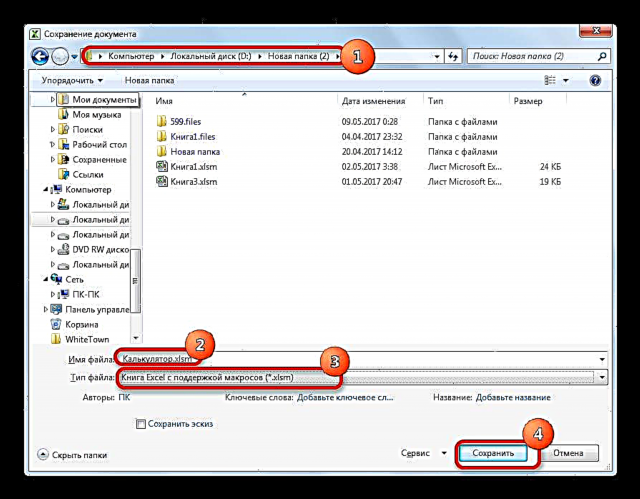










Koulye a, lè ou tape konbinezon yo chwazi nan kle cho (nan ka nou an Ctrl + Shift + V) kalkilatris fenèt la ap kòmanse. Ou dwe admèt ke li se pi vit ak pi fasil pase envoke li nan fenèt la macro chak fwa.
Leson: Ki jan yo kreye yon macro nan Excel
Metòd 2: Aplike Fonksyon
Koulye a, kite a gade nan opsyon a nan kreye yon kalkilatris etwat-pwofil. Li pral fèt yo fè travay espesifik, espesifik epi yo mete dirèkteman sou yon Fèy travay Excel. Excel bati-an fonksyon yo pral itilize yo kreye zouti sa a.
Pou egzanp, kreye yon zouti pou konvèti valè mas. Nan pwosesis la nan kreyasyon li yo, nou pral sèvi ak fonksyon an KONVÈSYON. Operatè sa a ki dwe nan blòk jeni nan fonksyon Excel bati-an. Travay li se konvèti valè yon sèl mezi nan yon lòt. Sentaks la pou fonksyon sa a se jan sa a:
= CONV (nimewo; out_ed_ism; end_ed_ism)
"Nimewo" se yon agiman sou fòm yon valè nimerik de kantite ki bezwen konvèti an yon lòt mezi.
"Sous inite" - yon diskisyon ki detèmine inite mezi kantite a pou konvèti. Li etabli pa yon kòd espesyal ki koresponn ak yon inite espesifik nan mezi.
"Inite final la" - yon agiman ki detèmine inite mezi kantite sa a nan ki kantite orijinal la konvèti. Li se tou mete lè l sèvi avèk kòd espesyal.
Nou ta dwe rete sou kòd sa yo nan plis detay, depi nou pral bezwen yo pita sou lè kreye kalkilatris la. Espesyalman, nou pral bezwen kòd pou inite mas. Isit la se yon lis yo:
- g - gram;
- kg - kilogram;
- mg - miligram;
- lbm - Liv angle;
- ozm - ons
- sg - salop;
- u - inite atomik.
Li dwe tou di ke tout agiman yo nan fonksyon sa a ka mete, tou de ak valè ak referans sou selil yo kote yo ye.
- Premye a tout, nou fè yon vid. Zouti informatique nou an pral gen kat jaden:
- Valè dekapotab;
- Inite Sous;
- Konvèsyon rezilta;
- Final inite.
Nou mete tèt yo anba ki jaden sa yo ap mete, epi chwazi yo pa fòma (ranpli ak fwontyè) pou plis vizyèl vizyalizasyon.
Nan jaden yo "Valè dekapotab", "Original limit mezi" ak "Limit final mezi" n ap antre nan done yo, ak nan jaden an "Konvèsyon Rezilta" - rezilta final la parèt.
- Fè li pou ke nan jaden an "Valè dekapotab" itilizatè a te kapab antre sèlman valè valab, sètadi nimewo pi gran pase zewo. Chwazi selil la nan ki valè a konvèti yo pral antre nan. Ale nan tab la "Done" ak nan bwat zouti a "Travay ak done" klike sou icon a Done Verifikasyon.
- Fenèt zouti a kòmanse Done Verifikasyon. Premye a tout, fè anviwònman yo nan tab la "Opsyon". Nan jaden an "Done kalite" nan lis la, chwazi paramèt la Valab. Nan jaden an "Valè" tou nan lis la nou sispann chwa a sou paramèt la Plis. Nan jaden an "Minimòm" mete valè "0". Se konsa, se sèlman reyèl nimewo (ki gen ladan fraksyon fraksyon) ki pi gran pase zewo ka antre nan selil sa a.
- Apre sa, nou deplase nan tab la nan fenèt la menm "Mesaj pou antre". Isit la ou ka eksplike ki sa egzakteman bezwen yo dwe antre nan itilizatè a. Li pral wè l 'lè en sèlil la valè antre. Nan jaden an "Mesaj" ekri sa ki annapre yo: "Antre nan mas la yo dwe konvèti.".
- Lè sa a, nou deplase nan tab la "Mesaj erè". Nan jaden an "Mesaj" nou ta dwe ekri rekòmandasyon ke itilizatè a pral wè si li antre nan done kòrèk. Nou ekri sa ki annapre yo: "Valè ki te rantre a dwe yon nimewo pozitif." Apre sa, konplete travay la nan fenèt la pou tcheke valè yo te antre epi sove anviwònman yo nou antre nan, klike sou bouton an "OK".
- Kòm ou ka wè, lè ou chwazi yon selil, yon èd memwa pou opinyon parèt.
- Ann eseye antre nan yon valè kòrèk la, pa egzanp, tèks oswa yon nimewo negatif. Kòm ou ka wè, yon mesaj erè parèt ak se opinyon an bloke. Klike sou bouton an Anile.
- Men, se valè ki kòrèk la antre nan san yo pa pwoblèm.
- Koulye a, ale nan jaden an "Sous inite". Isit la nou pral fè li pou ke itilizatè a chwazi yon valè ki sòti nan yon lis ki gen ladan nan valè sa yo sèt mas, yon lis ki te bay pi wo a lè dekri agiman yo fonksyon. KONVÈSYON. Antre nan lòt valè pa pral travay.
Chwazi selil ki anba non an "Sous inite". Klike sou icon a ankò Done Verifikasyon.
- Nan fenèt verifikasyon done ki ouvè, ale nan tab la "Opsyon". Nan jaden an "Done kalite" mete paramèt la Lis. Nan jaden an "Sous" semicolon (;) lis kòd yo nan non an kantite kantite pou fonksyon an KONVÈSYONki te diskite pi wo a. Apre sa, klike sou bouton an "OK".
- Kòm ou ka wè, kounye a, si ou chwazi jaden an "Sous inite", Lè sa a, a dwat a li parèt yon icon nan fòm lan nan yon triyang. Lè ou klike sou li, yon lis ouvè ak non yo nan inite yo nan mezi mas.
- Egzat menm pwosedi nan fennèt la Done Verifikasyon pote ak yon selil ak non an "Inite final la". Li pwodui egzakteman menm lis inite mezi yo.
- Apre sa, ale nan selil la "Konvèsyon Rezilta". Li pral gen ladan fonksyon an KONVÈSYON epi montre rezilta kalkil la. Chwazi eleman sa a nan fèy la, epi klike sou icon la. "Antre fonksyon".
- Kòmanse Karakteristik Sòsye. Nou pase nan li nan kategori a "Jeni" epi chwazi non an la PREOBR. Lè sa a, klike sou bouton an "OK".
- Fenèt Agiman Operatè Louvri KONVÈSYON. Nan jaden an "Nimewo" antre nan selil kowòdone yo anba non an "Valè dekapotab". Pou fè sa, mete nan kurseur la nan jaden an ak klike sou bò gòch sou selil sa a. Se adrès li imedyatman parèt nan jaden an. Nan menm fason an, antre nan kowòdone yo nan jaden yo "Sous inite" ak "Inite final la". Se sèlman tan sa a nou klike sou selil ki gen menm non yo tankou jaden sa yo.
Apre yo fin antre done yo, klike sou bouton an "OK".
- Yon fwa nou fin fè dènye aksyon an, nan fennèt selil la "Konvèsyon Rezilta" imedyatman parèt rezilta a nan konvèsyon an nan valè a, dapre done deja antre nan.
- Ann chanje done yo nan selil yo "Valè dekapotab", "Sous inite" ak "Inite final la". Kòm ou ka wè, lè chanje paramèt yo, fonksyon an otomatikman rekonte rezilta a. Sa a sijere ke kalkilatris nou an konplètman operasyonèl.
- Men, nou pa t 'fè yon sèl bagay enpòtan. Selil yo Done done yo pwoteje kont k ap antre nan valè kòrèk, men eleman nan pwodiksyon done se pa sa pwoteje nan okenn fason. Men, ou pa ka antre nan anyen nan li nan tout, otreman pral fòmil la kalkil tou senpleman dwe efase ak kalkilatris a ap vin inoperatif. Pa erè, ou ka antre nan done nan selil sa a tèt ou, pou pa mansyone itilizatè twazyèm pati yo. Nan ka sa a, ou gen pouw ekri fòmil la an antye. Ou bezwen bloke nenpòt ki done antre isit la.
Pwoblèm lan se ke se seri a mete sou fèy la kòm yon antye. Men, si nou bloke fèy papye a, nou pa pral kapab antre nan done nan jaden yo opinyon. Se poutèt sa, nou pral bezwen retire posibilite pou bloke soti nan tout eleman nan fèy la nan pwopriyete yo nan fòma a selil, Lè sa a, retounen karakteristik sa a sèlman nan selil la montre rezilta a, ak Lè sa a, bloke fèy la.
Left-klike sou yon eleman nan entèseksyon orizontal la ak vètikal panno kowòdone. Nan ka sa a, se fèy la tout antye make. Lè sa a, nou dwa-klike sou seleksyon an. Yon meni kontèks ouvè nan ki nou chwazi yon pozisyon "Fòma selil ...".
- Fenèt la fòma kòmanse. Ale nan tab la nan li "Pwoteksyon" ak dezaktive opsyon an "Selil Pwoteje". Lè sa a, klike sou bouton an "OK".
- Apre sa, chwazi sèlman selil la yo montre rezilta a, epi klike sou li ak bouton an sourit dwa. Nan meni an kontèks, klike sou atik la Fòma Pòtab.
- Ankò nan fennèt la fòma, ale nan tab la "Pwoteksyon", men tan sa a, sou kontrè a, tcheke ti bwat la akote paramèt la "Selil Pwoteje". Lè sa a, klike sou bouton an "OK".
- Apre sa, deplase nan tab la "Revizyon" epi klike sou icon a Pwoteje Fèyki sitiye nan blòk zouti a "Chanjman".
- Fenèt anviwònman sekirite fèy la ouvè. Nan jaden an "Modpas pou enfim pwoteksyon fèy" antre modpas la ak ki ou ka retire pwoteksyon nan tan kap vini an si sa nesesè. Lòt anviwònman yo ka kite chanje. Klike sou bouton an "OK".
- Lè sa a, yon lòt fenèt ti ouvè, nan ki ou dwe repete modpas la. Nou fè sa epi klike sou bouton an "OK".
- Apre sa, lè ou eseye fè nenpòt ki chanjman nan selil rezilta rezilta, aksyon yo pral bloke, ki se rapòte nan bwat dyalòg ki parèt.
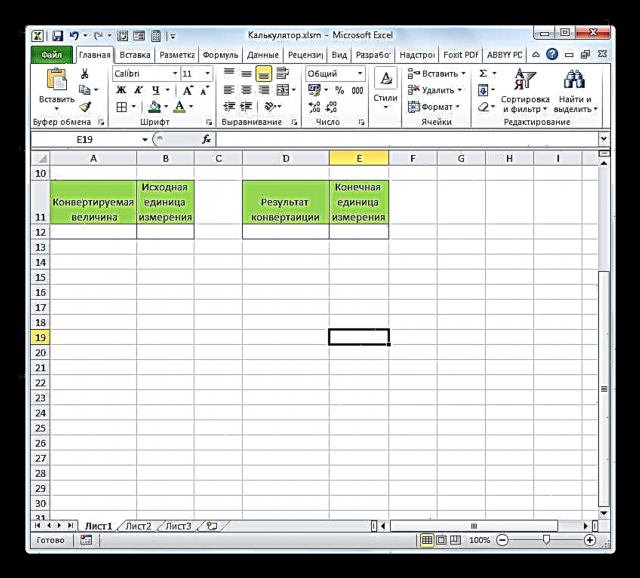





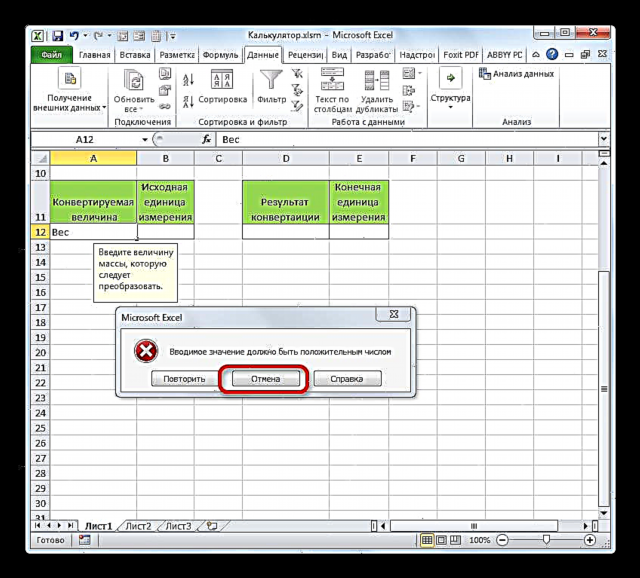











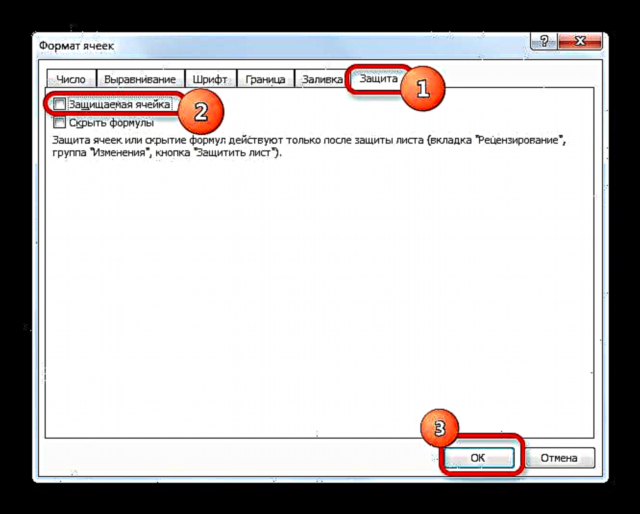






Se konsa, nou te kreye yon kalkilatris plen véritable pou konvèti valè mas nan divès inite mezi.
Anplis de sa, yon atik separe diskite kreyasyon an nan yon lòt kalite etwat-pwofil kalkilatris nan Excel pou kalkile peman prè.
Leson: Kalkile peman anwite nan Excel
Metòd 3: pèmèt kalkilatris Excel a bati
Anplis de sa, Excel gen pwòp bati-an kalkilatris inivèsèl. Vrè, pa default bouton an pou lansman li absan sou riban an oswa sou panèl la aksè rapid. Konsidere ki jan yo aktive li.
- Apre ou kòmanse Excel, nou deplase nan tab la File.
- Next, nan fenèt la ki ouvè, ale nan seksyon an "Opsyon".
- Apre kòmanse fenèt yo opsyon Excel, ale nan seksyon an Quick Aksè Toolbar.
- Yon fenèt ouvè nan devan nou, se bò dwat nan yo ki divize an de zòn. Sou bò dwat la yo se zouti ki te deja te ajoute nan ba zouti a aksè rapid. Sou bò gòch la se seri a tout antye de zouti ki disponib nan Excel, ki gen ladan sa yo ki absan sou riban an.
Pi wo pase fenèt la kite nan jaden an Chwazi ekip nan lis la, chwazi "Ekip pa sou kasèt". Apre sa, nan lis zouti nan zòn gòch la, gade non an "Kalkilatris". Li pral fasil jwenn, depi tout non yo ranje nan lòd alfabè. Lè sa a, nou fè seleksyon an nan non sa a.
Pi wo pase fenèt la dwa se yon jaden "Customize Quick Access Toolbar". Li gen de paramèt:
- Pou tout dokiman;
- Pou liv sa a.
Pa default, anviwònman yo te fè pou tout dokiman yo. Sa a se paramèt rekòmande yo dwe kite chanje si pa gen okenn condition pou opoze a.
Apre tout anviwònman yo fin ranpli ak non an "Kalkilatris" make, klike sou bouton an Ajoutelokalize ant zòn dwat ak bò gòch yo.
- Apre non an "Kalkilatris" parèt nan zòn nan dwa nan fenèt la, klike sou bouton an "OK" desann anba a.
- Apre sa, yo pral fenèt la Excel opsyon ap fèmen. Pou kòmanse kalkilatris a, ou bezwen klike sou icon nan an menm non yo, ki se kounye a ki sitiye sou panèl la aksè rapid.
- Apre zouti sa a "Kalkilatris" pral lanse. Li fonksyone kòm yon analogik fizik nòmal, se sèlman bouton yo bezwen pouse ak kurseur an sourit, bouton gòch li yo.







Kòm ou ka wè, nan Excel gen anpil opsyon pou kreye kalkilatris pou bezwen divès kalite. Karakteristik sa a itil sitou lè wap fè kalkil etwat-pwofil yo. Oke, pou bezwen òdinè, ou ka itilize zouti nan bati-an nan pwogram nan.











